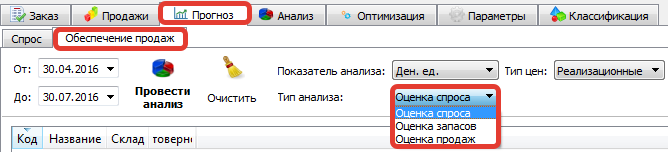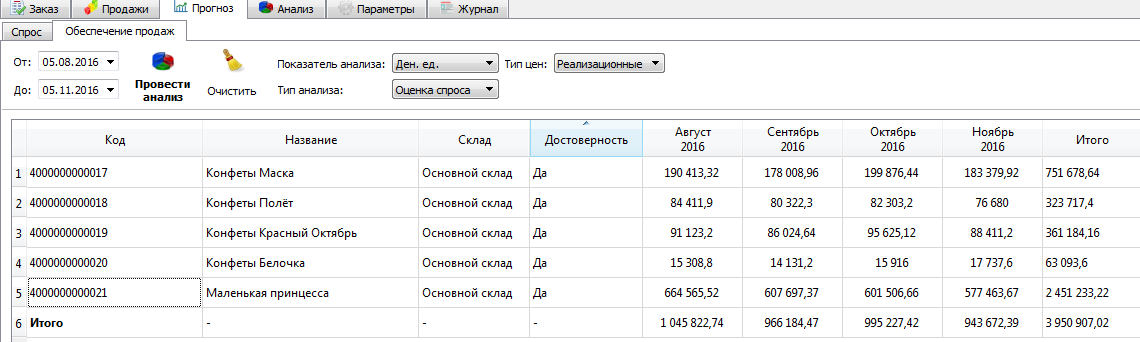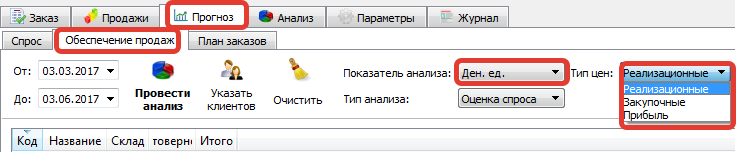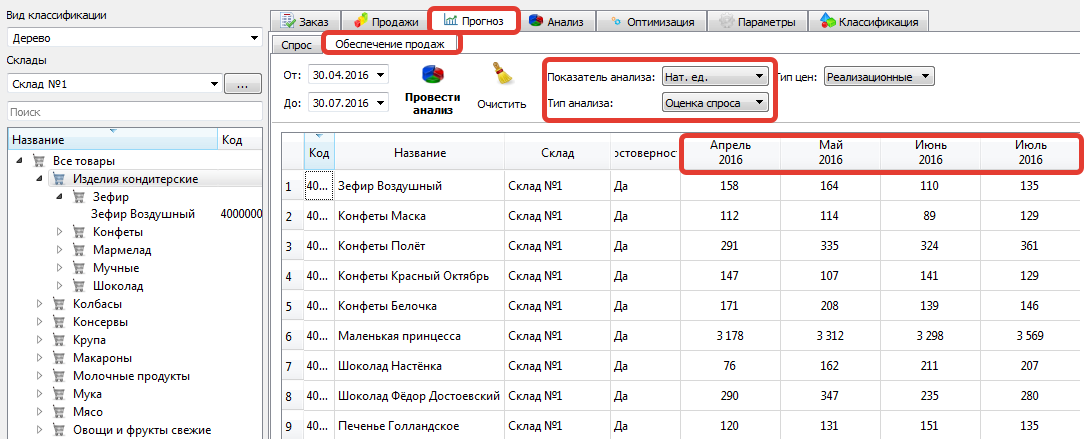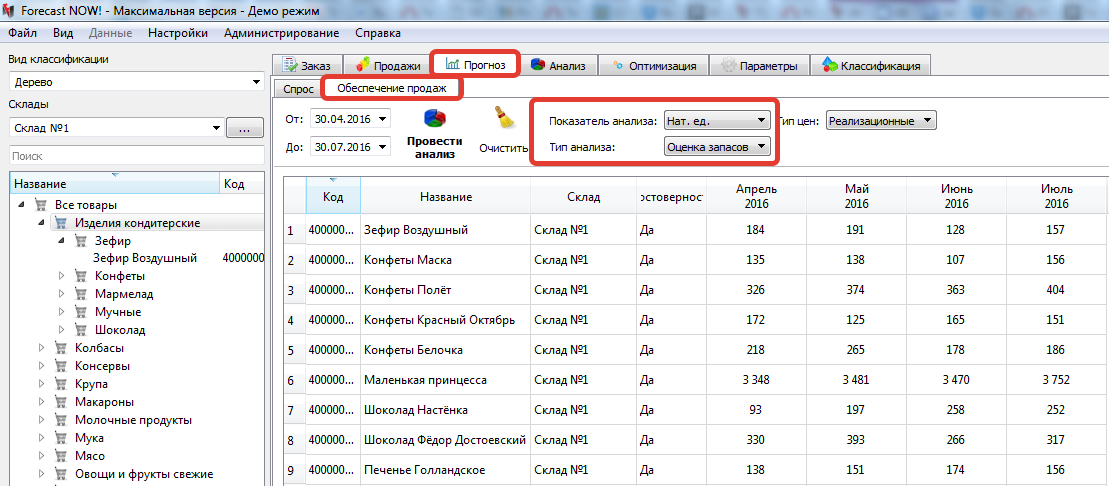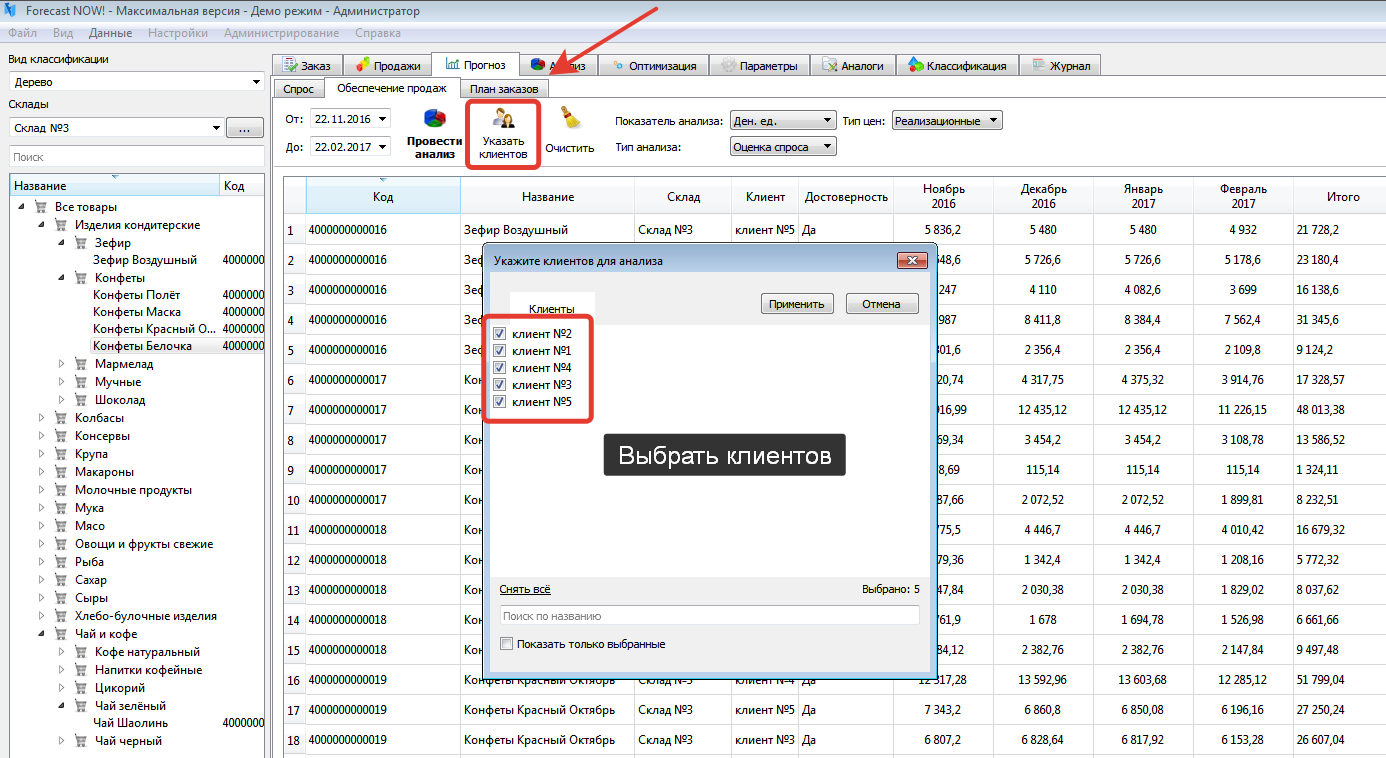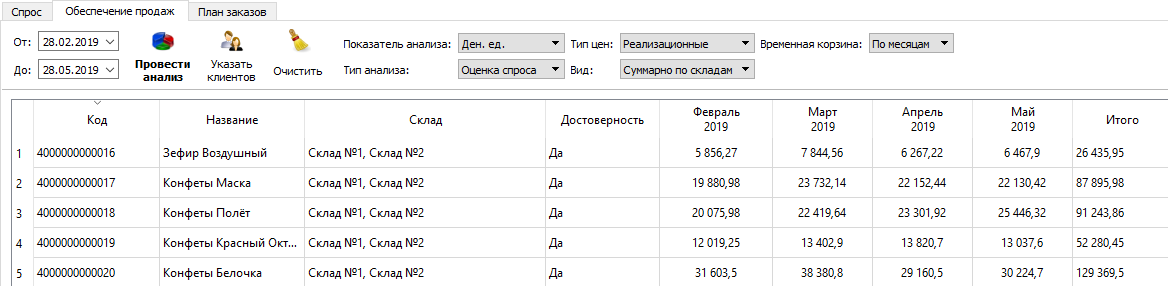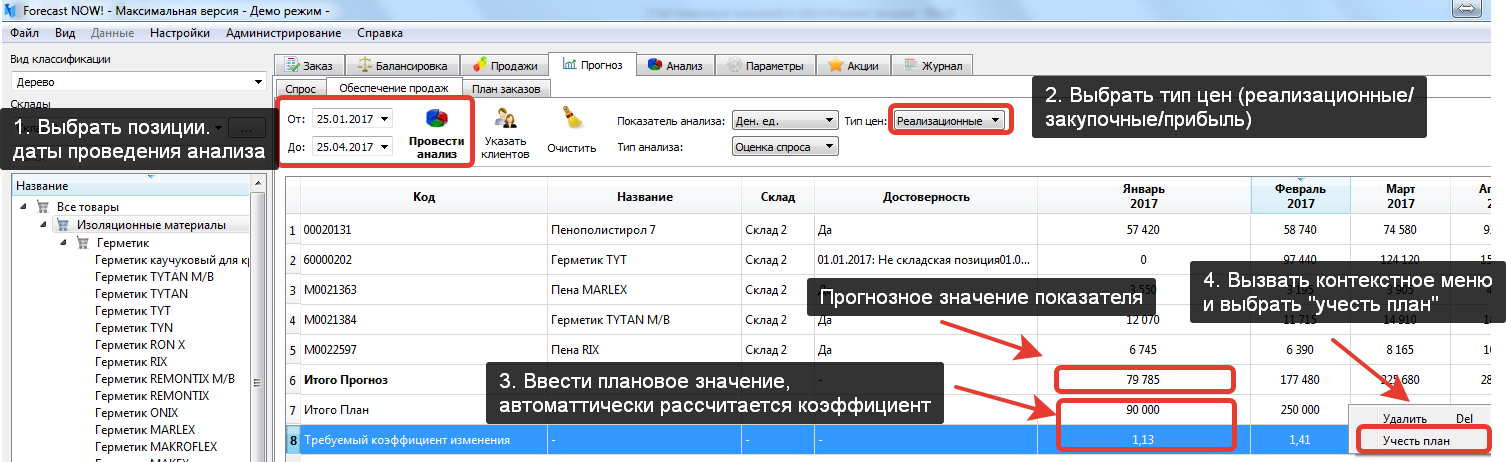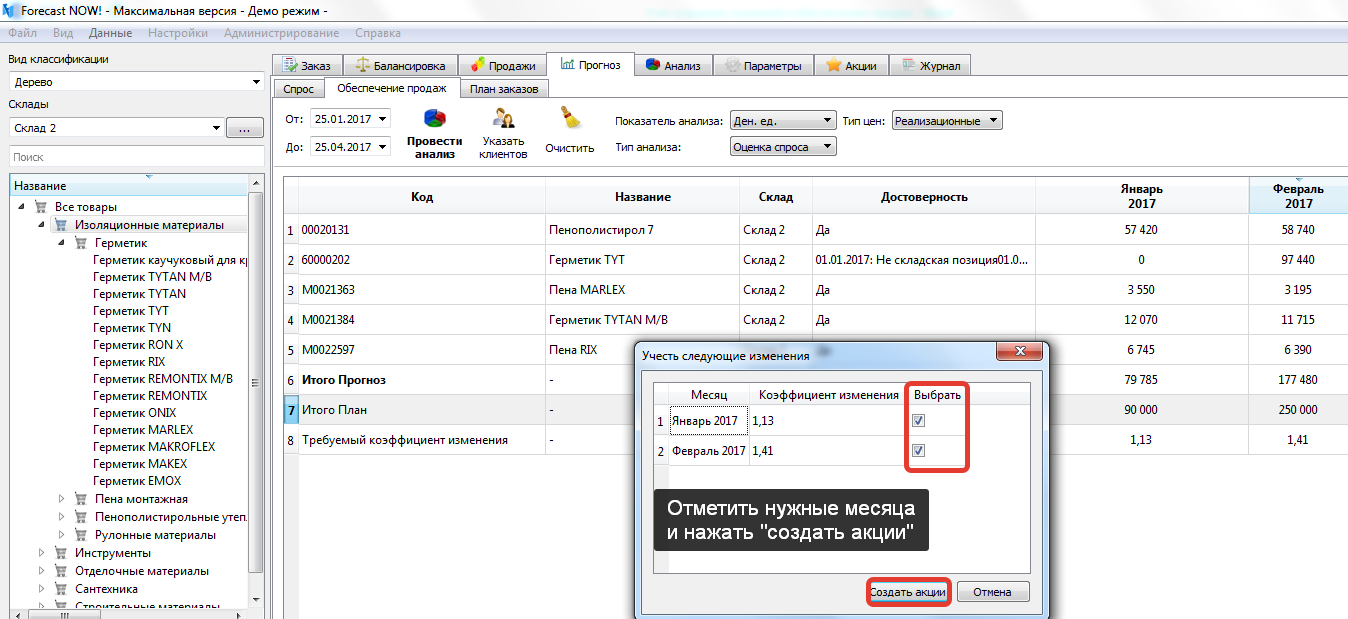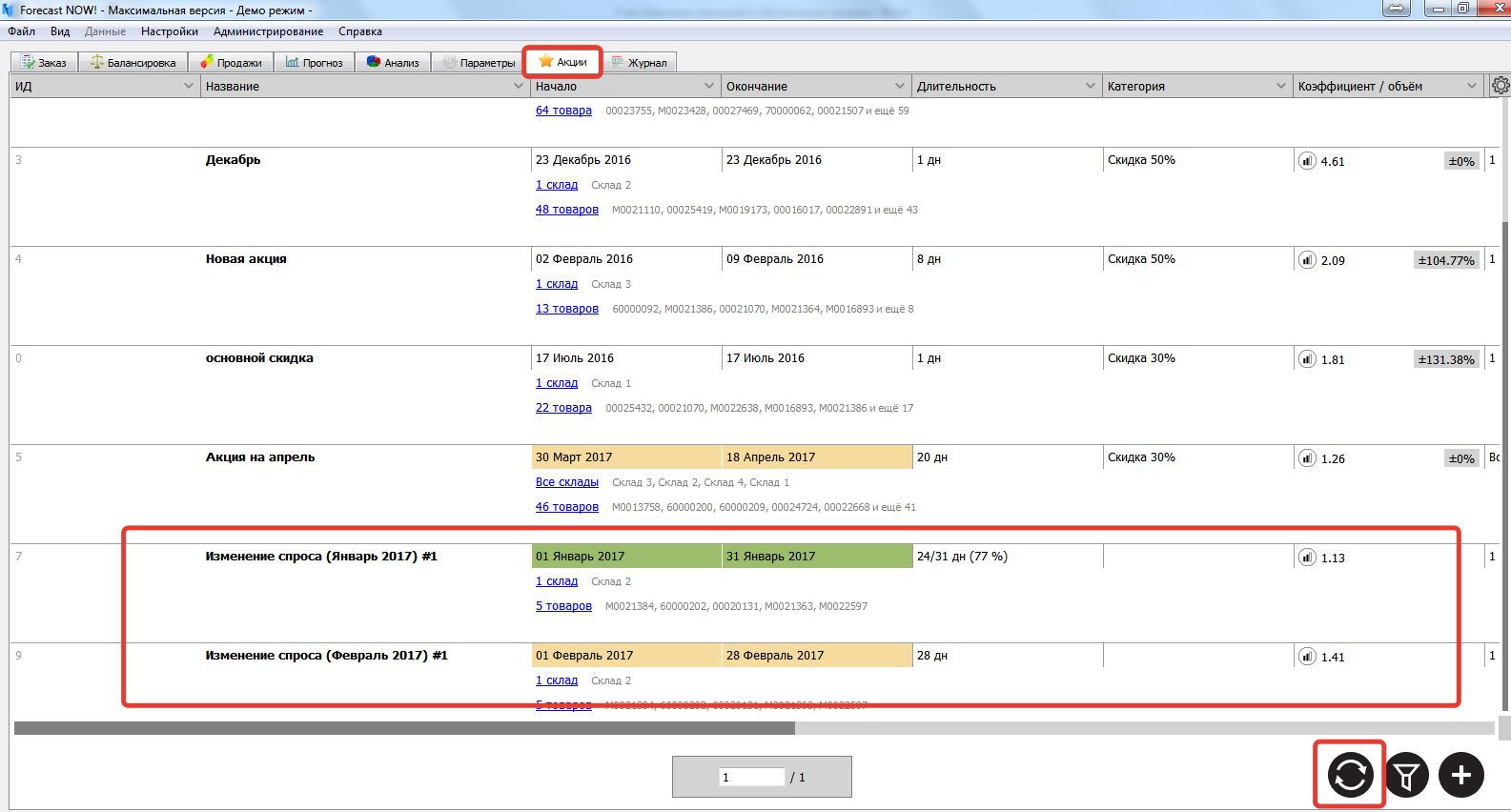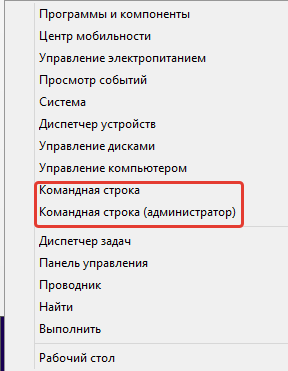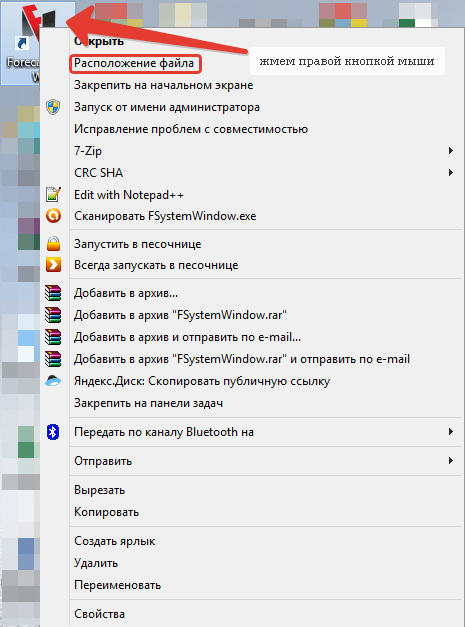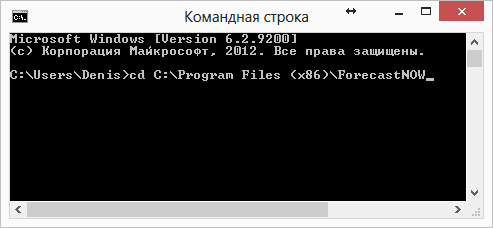Содержание
Прогноз Обеспечения продаж
Проведение данного анализа позволит оценить какой объем продаж может быть достигнут при выставленных параметрах и какой объем запасов необходим для достижения этого объема продаж.
Также разделены прогноз спроса (без учета планируемых запасов) и прогноз продаж (показатель рассчитывается с учетом планируемых запасов при заданном уровне сервиса).
Вы сможете узнать, какой спрос на товар/группу товаров может быть в следующих периодах и какого объема продаж можно достичь при оптимальном запасе на товар при заданном уровне сервиса
Если запасов хватает на обеспечение возможного спроса, то прогноз спроса и прогноз продаж будут равны.
При иерархии складов сначала суммируются все продажи складов, потом производится оценка объема продаж
Все данные рассчитываются помесячно или понедельно (даже если Вы задали неполный месяц, то оценка будет проведена за весь).
Оценка запасов производится с помощью расчета оптимального запаса на месяц по выбранному товару с заданными параметрами и акциями.
Оценка продаж производится при помощи расчета математического ожидания значения продаж за месяц/неделю с учетом параметров (за исключением уровня сервиса) и акций.
Владея подобными данными можно свериться с планом продаж и сделать вывод, насколько корректны настроены параметры для достижения заданного плана. Все данные можно просматривать как в натуральных единицах, так и в денежных единицах.
Сформированный прогноз можно сохранить в файл, в предложенных форматах. При сохранение в xlsx формате, каждый тип прогноза представлен на отдельном листе.
Вид таблицы
В таблице прогноза обеспечения продаж представлены код позиции, название, склад, достоверность расчетов, месячные прогнозы спроса/продаж/остатков и итоговая сумма по каждому товару/группе, по которой построен прогноз, а также сумма показателей по месяцам.
Через пункт меню «Вид», в таблице прогноза можно настроить отображение столбцов со свойствами товаров, параметрами товаров и информацию о том, как на формирование прогноза повлияли акции. Влияние акций отображается для типа анализа - Оценка спроса и Оценка запасов, при выключенной настройке Учитывать даты поступления заказов.
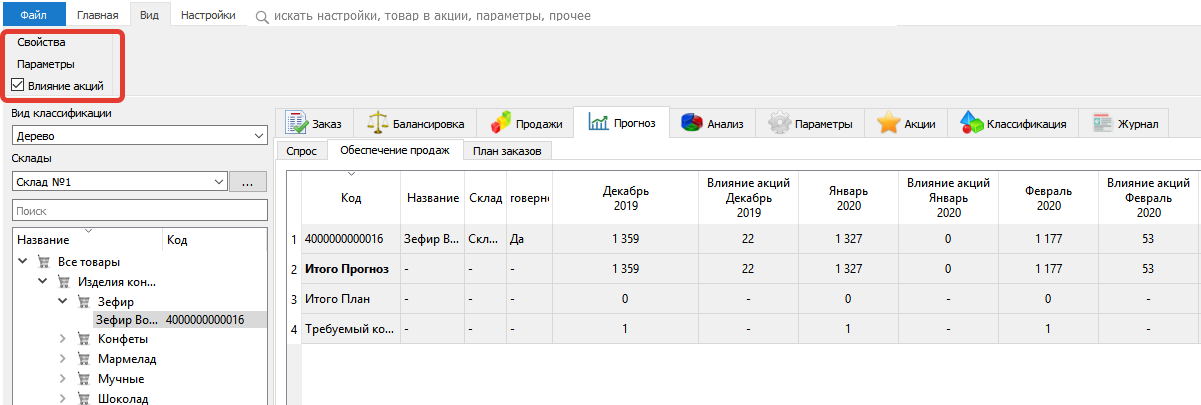
Выбор временной корзины
Вы можете выбрать - смотреть данные по месяцам или по неделям при помощи переключателя «временная корзина»
Выбор цен для анализа
Вы можете выбрать, по каким ценам (закупочным, реализационным или прибыли) рассчитывать оценку продаж, спроса, запасов
Значение показателей для типа цен прибыль = Значение в нат.ед * (Последняя ненулевая цена реализации - Последняя ненулевая цена закупки)
Если Последняя ненулевая цена реализации меньше чем Последняя ненулевая цена закупки, то об этом будет указано в Достоверности, в показателях прибыли будет значение 0.
Учет цен
Для расчетов используются последние ненулевые цены закупки и реализации.
Для распределительного центра берется средняя из последних ненулевых цен по РЦ и дочерним филиалам (в зависимости от параметра учета продаж дочерних складов)
Пример
На рисунке мы видим, что анализ оценки продаж проведен для группы товаров на 4 месяца в натуральных единицах. Результатом анализа является оценка спроса на товары в апреле, мае, июне и июле:
На следующем рисунке представлен анализ оценки необходимо объема запасов на 4 месяца, для обеспечения продаж с учетом выставленных параметров.
Сохранение анализа
Из интерфейса программы доступно два варианта сохранения: кнопка «Сохранить» имеет подменю с двумя пунктами - «текущий прогноз» и «полный прогноз в Excel».
- нажатие кнопки «Сохранить» или «текущий прогноз» сохраняет только текущие отображаемые результаты
- «полный прогноз в Excel» - сохраняет результаты для всех типов анализов и показателей
Сохранение плана
Сформированный план продаж можно сохранить в базу и потом его загрузить при помощи соответствующих кнопок
Поклиентская детализация
Вы можете оценивать продажи, спрос и требуемые запасы в разрезе клиентов.
Для этого в Прогноз – обеспечение продаж нужно выбрать нужных клиентов в соответствующем окне:
Прогноз суммарно по складам
При помощи меню «Вид» - «суммарно по складам» прогноз-обеспечение продаж можно суммарно по выбранным складам. В этом случае иерархия складов не учитывается и показатели по складам складываются.
Акции корректировки плана создаются для всех участвующих в суммировании складов.
Корректировка планов
Вы можете корректировать закупки под имеющиеся планы продаж/прибыли ( для ден.ед. (по выручке и прибыли) и нат.ед.)
Механизм
- Сформировать прогноз-Обеспечение продаж – оценка спроса на нужные месяцы по нужным позициям
- В графе Итого Прогноз рассчитано планируемое суммарное значение выбранного показателя (выручки/прибыли или натуральных единиц)
- Если его нужно откорректировать, ввести плановое значение показателя в графу Итого План
- Будет автоматически рассчитан требуемый коэффициент изменения спроса
- Вызвать контекстное меню и нажать «Учесть план»
При вызове контекстного окна выполняется проверка: если добавлены товары больше чем с одного склада, то товары по разным складам должны полностью совпадать по кодам. Если не совпадают (например, с одного склада добавлено 50 товаров, с другого - другие 100), то выводится предупреждение - добавлены разные товары с разных складов. Учет изменений невозможен. Добавьте одинаковые товары или выберите один склад
6. В открывшемся окне отметить галочками требуемые месяца с изменениями и нажать «Создать акции»
7. Акции будут созданы (с категорией «Корректировка плана продаж»), о создании акций будет сообщено в отдельном окне с перечнем созданных акций (название, период, коэффициент) После создания акций скорректируются прогнозы спроса и запасов (проверить можно, переформировав Прогноз)
8. Сами созданные акции можно посмотреть в модуле Акции (отобразятся после перезапуска программы или по нажатию кнопки «обновить»)
Категорию акций «Корректировка плана продаж» желательно исключить из очистки истории продаж в Глобальных настройках
Потоварная корректировка планов
Часто возникает потребность скорректировать прогнозы программы. Например, вы ожидаете увеличение спроса по каким-то товарам или у вас есть свой план продаж и вы хотите удобно его сравнить с расчётом программы, при необходимости внести корректировки. Раньше можно было вводить только общую корректировку по всем товарам, добавленным в расчет. В версии 5.0 такие корректировки можно вводить по каждому товару в отдельности, а таже удобно подгружать собственные планы продаж. Для просмотра и корректировки потоварных планов необходимо переключить Вид Прогноз-Обеспечение продаж на «потоварный план».
В таблице вы можете
- Увидеть прогноз спроса и продаж по каждой позиции в штуках и деньгах
- Отобразить продажи за этот же период в прошлые годы
- Увидеть, создавались ли ранее по позициям корректировки спроса
- Загрузить или ввести собственный план продаж
- Задать корректировку, чтобы программа учла запланированное изменение спроса
- если потоварные коэффициенты акций включены, то для отсутствующего товара на складе будет задан коэффициент 1 в результирующей акции
- если потоварные коэффициенты выключены и отсутствующий товар на складе не имеет истории продаж, то он будет включен в акцию, если отсутствующий товар имеет историю продаж, то будет выдано сообщение об ошибке
Формат загрузки собственного плана
Для загрузки собственного плана нужно выбрать пункт контекстного меню «Загрузить план по товарам». Сам файл должен быть формата csv и содержать только товары (без групп товаров или клиентов)
склад;товар;дата;значение - загрузка плана в штуках склад;товар;дата;тип;значение - загрузка плана по определённому показателю
Дата – нужно указать одну дату из месяца прогноза (любую)
Если тип не указан – программа посчитает, что план в натуральных единицах
Типы:
- amount - в штуках
- sell - в ценах продажи
- purchase - в ценах закупки
- profit - в прибылях
пример
склад1;товар1;2021-01-01;amount;1 склад1;товар1;2021-02-01;3 склад1;товар1;2021-01-01;sell;11 склад1;товар12021-01-01;purchase;111
Возможный кейс использования
Отдел маркетинга предоставляет план продаж на 1 квартал 2022 года. Вы хотите
- Сравнить его с планом продаж, рассчитанным Forecast NOW!
- При необходимости внести корректировки в расчёт программы, чтобы скорректировать закупки товара под план
В программе строится потоварный план и загружается ваш собственный план. Далее вы просматриваете самые большие отличия обоих планов и создаете корректировки по нужным позициям
Расчет обеспечения продаж без участия пользователя
Прогноз - обеспечение продаж можно проводить без участия пользователя.
Для этого надо
1.Создать файл с параметрами анализа (.csv или .txt)
формат файла
дата от;дата до клиенты;список клиентов через ';' склад;тип;название Временная корзина;по неделям/по месяцам влияние акций
склад - код склада или пусто (тогда расчет будет произведен по всем складам)
Временная корзина - прогноз будет строиться по месяцам или по неделям, если не указано - по месяцам
влияние акций - в сформированном файле прогноза, будет отображаться столбец отражающий влияние акций на расчёты. Отображается для оценки спроса и оценки запасов . Колонки с влиянием акций в Итого не попадают.
тип - товар, группа,срез, товарыГрупп
название - название товара, группы или среза;значение
Если указана секция клиенты, но значение пустое - анализ будет проведен по всем клиентам с разрезом по клиентам
Для тэга «товарыГрупп» - расчет будет проводиться по товарам из перечисленных групп без аккумуляции в группы
примеры файла:
21.11.2016;22.11.2016 клиенты;Клиент1;Клиент2 Склад1;товар;код товара1 Анализ будет проведен по товару товар1 со Склад1 по клиентам Клиент1 и Клиент2
21.11.2016;22.11.2016 Склад1;группа;старые товары Анализ будет проведен в целом по группе старые товары со Склад1
21.11.2016;22.11.2016 ;срез;Поставщик;supplier1 Анализ будет проведен в целом по товарам поставщика supplier1 по всем складам
21.11.2016;22.11.2017 Склад1;товарыГрупп;важные товары влияние акций Анализ будет для каждого товара из группы "важные товары" со Склад1, с отображением влияния акций
2.Запустить консольную утилиту
Запуск консольной утилиты производится при помощи командной строки, для этого необходимо нажать на кнопку пуск и в строку поиска ввести команду cmd. Данный способ запуска командной строки подходит для всех Windows ниже Windows 8.
Запуск командной строки в Windows 8 осуществляется путем нажатия правой кнопки мыши по иконке Пуск и выбора командной строки.
После этого, в открывшемся окне прописываем команду cd и указываем директорию хранения программы, которую можно посмотреть, нажав на ярлык запуска правой кнопкой мыши и выбрав Расположение файл, нажимаем Enter
cd C:\Program files (86)\ForecastNOW
3. В командной строке прописать команду вида
FSystemConsole.exe stockanalysis database source target
database - имя базы
source - файл с настройками
target - Полный путь к Excel csv(.csv) или Excel(.xlsx) файлу, в который будут записаны результаты прогноза.
Внимание:
Если путь к базе данных/хранилищу заказов не содержит пробелов, то в командной строке нужно писать путь БЕЗ кавычек, если пробелы есть, то С кавычками
Пример команды:
FSystemConsole.exe stockanalysis C:\demo.db C:\parameters.csv C:\Users\e.viktorov\Desktop\result\result.csv